Bir Uygulamanın Windows Güvenlik Duvarı ile İnternete Erişmesi Nasıl Engellenir

Çoğu zaman biz istemek uygulamalarımız çevrimiçi ve hem yerel ağımıza hem de daha büyük İnternet’e bağlı. Ancak, bir uygulamanın İnternet'e bağlanmasını önlemek istediğimizde örnekler vardır. Windows Güvenlik Duvarı ile bir uygulamanın nasıl kilitleneceğini gösterdiğimiz gibi okumaya devam edin.
Neden Bunu Yapmak İstiyorum??
Bazılarınız hemen başlık tarafından satılmış olabilir, çünkü bir uygulamayı engellemek tam olarak istediğiniz şeydir. Diğerleri, neden bir uygulamayı ilk etapta engellemek istediğini merak eden bu öğreticiyi açmış olabilir..
Genelde uygulamalarınızın ağa ücretsiz erişimini istemenizi rağmen (ne kadar iyi bir web tarayıcısına erişilemiyorsa) bir uygulamanın ağa erişmesini engellemek isteyebileceğiniz çeşitli durumlar vardır..
Bazı basit ve sıradan örnekler aşağıdaki gibidir. Kendisini otomatik olarak güncellemekte ısrar eden bir uygulamanız olabilir, ancak bu güncellemelerin bazı işlevleri bozduğunu ve bunları durdurmak istediğinizi bulabilirsiniz. Çocuğunuzun oynarken rahat edeceğiniz bir video oyunu olabilir, ancak çevrimiçi (ve denetimsiz) çok oyunculu öğeler konusunda o kadar rahat değilsiniz. Uygulamanın İnternet erişimini keserek susturulabilecek gerçekten iğrenç reklamlara sahip bir uygulama kullanıyor olabilirsiniz.
Belirli bir uygulamaya neden ağ bağlantısı sessizliği konisini düşürmek istediğinize bakmaksızın, Windows Güvenlik Duvarı'nın bağırsaklarına yolculuk yapmak bunu yapmak için kolay bir yoldur. Bir uygulamanın şimdi yerel ağa ve İnternete erişmesini nasıl engelleyeceğinize bir göz atalım.
Windows Güvenlik Duvarı Kuralı Oluşturma
Bu hileyi Windows 10'da göstermemize rağmen, temel düzen ve öncül yıllar boyunca büyük ölçüde değişmeden kalmıştır ve bu öğreticiyi Windows'un önceki sürümlerine kolayca uyarlayabilirsiniz..
Bir Pencere Güvenlik Duvarı kuralı oluşturmak için, öncelikle, Gelişmiş Güvenlik Özellikli Windows Güvenlik Duvarı adlı, adlandırılmış gelişmiş Güvenlik Duvarı arabirimini açmanız gerekir. Bunu yapmak için Kontrol Paneline gidin ve “Windows Güvenlik Duvarı” nı seçin. “Windows Güvenlik Duvarı” penceresinde, soldaki “Gelişmiş Ayarlar” bağlantısını tıklayın..

Not: Var çok Gelişmiş arayüzde devam edersek, eğitimin kapsamı dışında ve deneyim seviyeniz dışında herhangi bir şey bırakarak, yakından takip etmenizi öneririz. Güvenlik duvarı kurallarınıza uymak, büyük bir baş ağrısına giden kesin yoldur.
En soldaki gezinme bölmesinde, “Giden Kuralları” bağlantısını tıklayın. Bu, orta bölmedeki tüm mevcut güvenlik duvarı kurallarını görüntüler. Düzinelerce ve onlarca Windows tarafından üretilen girişlerle dolu olduğundan şaşırmayın..
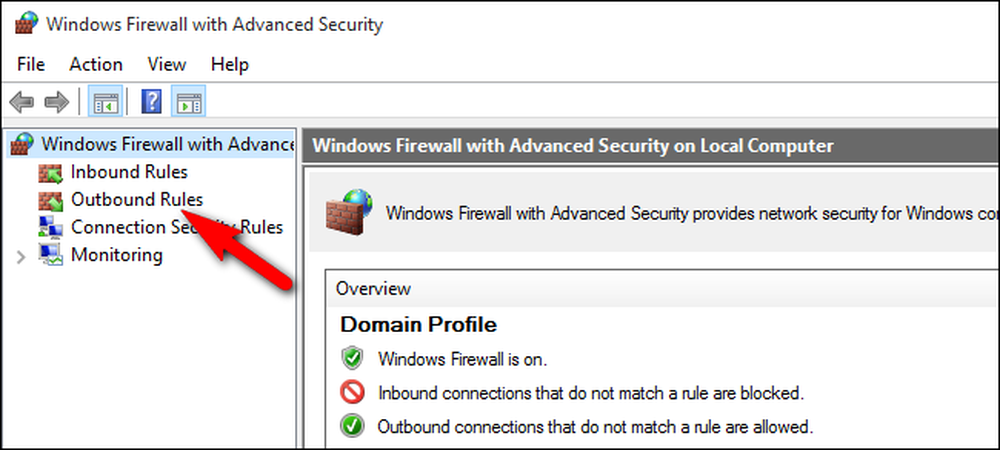
En sağdaki bölmede, giden trafik için yeni bir kural oluşturmak için “Yeni Kural” ı tıklayın..
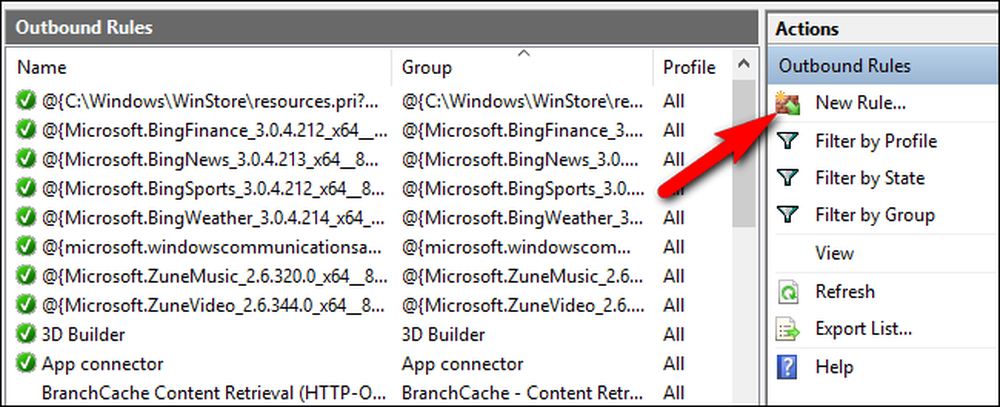
“Yeni Giden Kuralı Sihirbazı” nda “Program” seçeneğinin seçili olduğunu onaylayın ve ardından “İleri” düğmesini tıklayın..
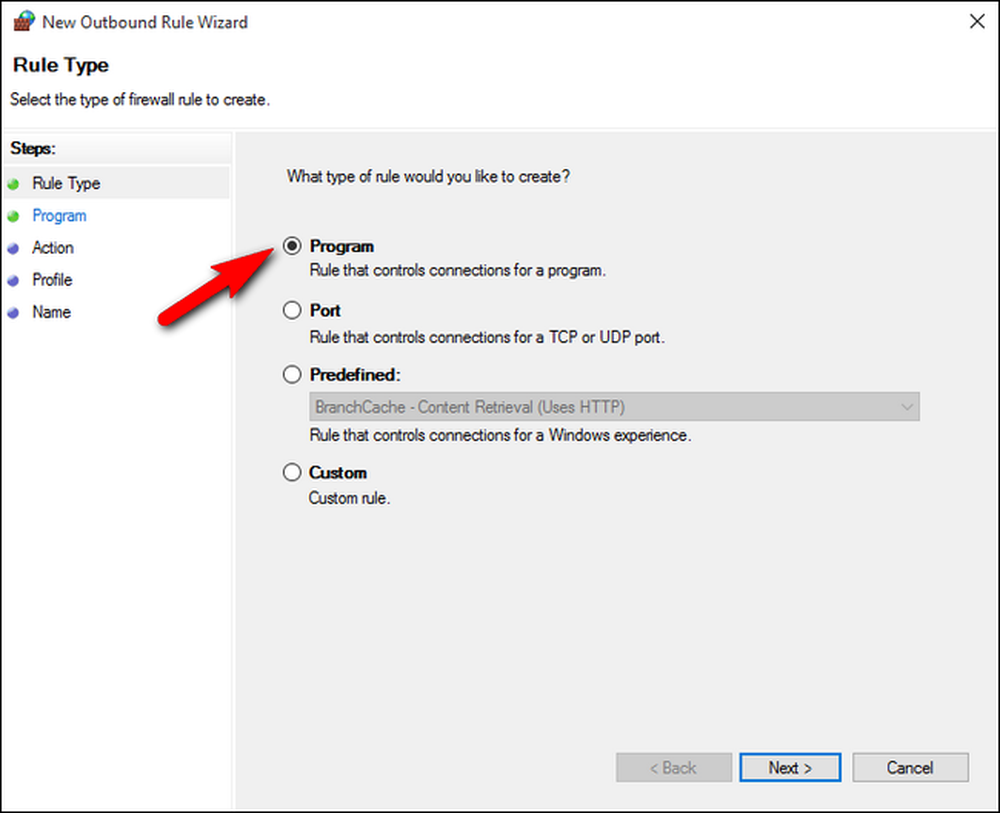
“Program” ekranında, “Bu program yolu” seçeneğini seçin ve ardından engellemek istediğiniz programın yolunu yazın (veya göz atın). Bu eğitimin amaçları doğrultusunda, Maxthon web tarayıcısının taşınabilir bir kopyasını engelleyeceğiz, çünkü size tarayıcının engellendiğini göstermek kolay olacaktır. Ancak, henüz "İleri" yi tıklamayın.

Devam etmeden önce yapmanız gereken önemli bir değişiklik var. Bize bu konuda güven. Bu adımı atlarsanız, sinirli olur.
Bir EXE dosyası seçmek için “Gözat” komutunu kullandığınızda, Windows, belirli bir yol bu değişkenlerden biri tarafından temsil edilen belirli bir yol bölümünü içeriyorsa, çevresel değişkenler olarak bilinen şeyi kullanmayı varsayılan olarak kullanır. Örneğin, eklemek yerine C: \ Users \ Steve \, çevresel değişken için bu kısmı değiştirecek %KULLANICI PROFİLİ% .
Bazı nedenlerden dolayı, bu program yolu alanını doldurmanın varsayılan yolu olmasına rağmen, güvenlik duvarı kuralını kıracak. Göz attığınız dosya, bir çevre değişkeni kullanan herhangi bir yerdeyse (örneğin / Kullanıcı / yol veya /Program dosyaları/ yolunda), değişkeni kaldırmak ve onu doğru ve tam dosya yolu ile değiştirmek için program yolu girişini el ile düzenlemeniz gerekir. Biraz kafa karıştırıcı olması durumunda, örnek programımızla yukarıdan örnek gösterelim..
Maxthon web tarayıcımızın EXE dosyasına göz attığımızda, Windows, Belgeler klasörümüzde bulunan dosya için aşağıdaki program yolu bilgisini bağladı:
% USERPROFILE% \ MaxthonPortable \ App \ Maxthon \ Bin \ Maxthon.exe \ Belgeler
Bu dosya yolu Windows tarafından anlaşılıyor, ancak bir nedenle güvenlik duvarı kuralına eklendiğinde artık tanınmıyor. Bunun yerine, ortam değişkenini içeren dosya yolunu tam dosya yoluyla değiştirmemiz gerekiyor. Bizim durumumuzda şöyle görünüyor:
C: \ Users Jason \ Belgelerim \ \ MaxthonPortable App \ Maxthon \ \ Bin \ Maxthon.exe
Bu, Windows 10 güvenlik duvarının geçerli sürümüne izole edilmiş bazı tuhaflıklar olabilir ve çevre değişkenleri diğer sürümlerde de kullanabilirsiniz, ancak yalnızca değişkeni kaldırmanızı ve tam ve mutlak dosya yolunu kullanarak kendinizi kurtarmanızı öneririz. bugün ve yolda bir baş ağrısı.
Son olarak, burada akılda tutulması gereken küçük ama önemli bir şey var. Çoğu uygulama için, ana EXE dosyası engellemek istediğiniz dosyadır, ancak olayların biraz karşı sezgisel olduğu uygulamalara örnekler vardır. Mesela Minecraft al. İlk bakışta engellemelisin gibi görünüyor Minecraft.exe , fakat Minecraft.exe Aslında sadece başlatıcısı dosya ve gerçek ağ bağlantısı Java ile olur. Bu nedenle, çocuğunuzun çevrimiçi Minecraft sunucularına bağlanmasını kısıtlamak istiyorsanız, engellemeniz gerekir. javaw.exe ve yok Minecraft.exe . Ancak, çoğu uygulama ana çalıştırılabilir yoluyla engellenebildiğinden, bu atipiktir.
Her halükarda, uygulamanızı seçip yolu onayladıktan sonra, o “İleri” düğmesini tıklatabilirsiniz. Sihirbazın “Eylem” ekranında, “Bağlantıyı engelle” seçeneğini seçin ve ardından “İleri” düğmesini tıklayın.

“Profil” ekranında, kuralın ne zaman uygulanacağını seçmeniz istenir. Burada üç seçeneğiniz var:
- Alan: Kural, bir bilgisayar bir etki alanına bağlı olduğunda uygulanır.
- Özel: Kural, bir bilgisayar eviniz veya küçük işletme ağınız gibi özel bir ağa bağlandığında uygulanır..
- Halka açık: Kural, bir bilgisayar kahve dükkanı veya otel gibi halka açık bir ağa bağlı olduğunda uygulanır..
Örneğin, evde kullandığınız bir dizüstü bilgisayarınız varsa (özel olarak tanımladığınız bir ağ) ve bir kafede (genel olarak tanımladığınız bir ağ) ve kuralın her iki yere de uygulanmasını istiyorsanız , her iki seçeneği de kontrol etmeniz gerekir. Kuralın yalnızca kafedeki halka açık Wi-Fi noktasındayken uygulanmasını istiyorsanız, Genel'e bakın. Şüphe duyduğunuzda, uygulamayı tüm ağlarda engellemek için hepsini kontrol etmeniz yeterlidir. Seçiminizi yaptıktan sonra "İleri" yi tıklayın..
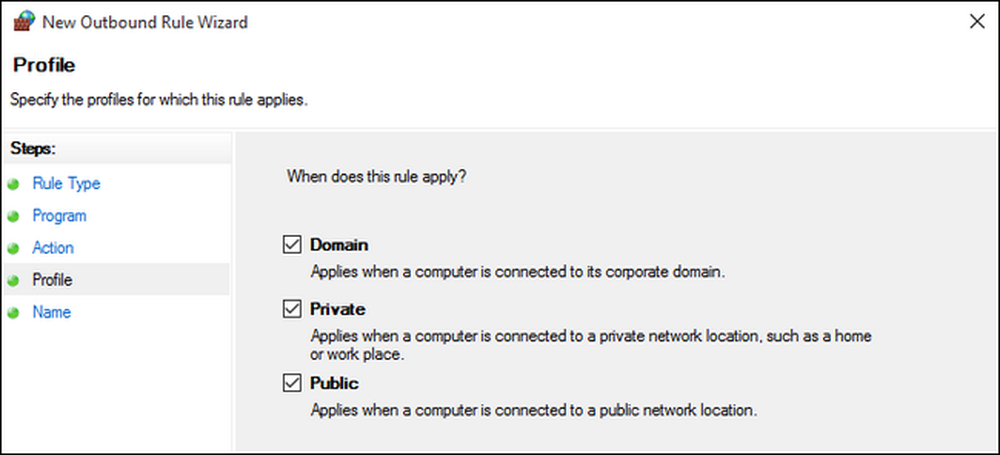
Son adım kuralınızı belirlemektir. Daha sonra tanıyacağınız net bir ad verin. Hangi uygulamayı engellediğimizi belirtmek için bizim adımıza “Maxathon Bloğu” adını verdik. İsterseniz, daha ayrıntılı bir açıklama ekleyebilirsiniz. Uygun bilgileri doldurduğunuzda, “Son” düğmesini tıklayın..

Artık yeni kuralınız için “Giden Kuralları” listesinin başında bir girişiniz olacak. Amacınız battaniyeyi engellemek olsaydı, hepiniz bitirdiniz. Kuralı değiştirmek ve hassaslaştırmak istiyorsanız, girişe çift tıklayabilir ve yerel istisnalar eklemek gibi ayarlamalar yapabilirsiniz (örneğin, uygulama İnternet'e erişemez, ancak ağınızdaki başka bir bilgisayarı bağlayabilir, böylece bir ağ kullanabilirsiniz. kaynak veya benzeri).
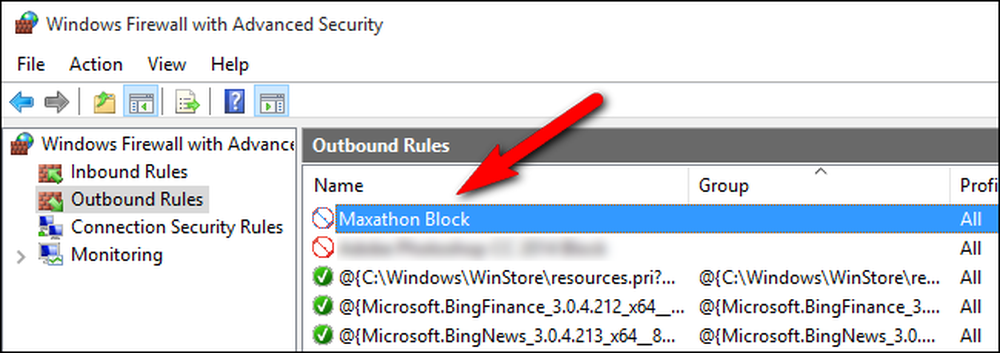
Bu noktada, bu makalenin başlığında belirtilen hedefe ulaştık: Söz konusu uygulamadan tüm giden iletişim artık kesildi. Uygulamaya ilişkin tutucuyu daha da sıkılaştırmak istiyorsanız, “Gelişmiş Güvenlik Özellikli Windows Güvenlik Duvarı” nın sağ gezinti panelindeki “Gelen Kurallar” seçeneğini seçebilir ve işlemi tekrarlayın, adım adım, aynı güvenlik duvarı kuralını yeniden oluşturun. bu uygulama için gelen trafiği de yönetir.
Kural Testi
Artık kural aktif olduğu için, söz konusu uygulamayı ateşleme ve test etme zamanı. Test uygulamamız Maxthon web tarayıcısıydı. Pratik olarak konuşursak ve bariz nedenlerden ötürü, web tarayıcınızın İnternete erişimini engellemeniz pek kullanışlı değildir. Ancak, yararlı bir örnek teşkil eder, çünkü güvenlik duvarı kuralının yürürlükte olduğunu derhal ve açıkça gösterebiliriz..





